医療現場の未来を創る学びのパートナー
Platon Media Serverは、医療教育の現場に革新をもたらす次世代の学びのツールです。シンプルな操作で授業教材の画面を学生にリアルタイム共有できるため、従来の設備から開放され、柔軟な授業展開が可能です。医療や看護の実習、シミュレーション授業など、臨場感あふれる教育体験をサポートし、実践的なスキルの習得を強化します。Webブラウザだけで簡単に利用できるため、技術的なハードルも低く、誰でもすぐに使いこなせます。Platon Media Serverは、医療教育の質を向上させ、未来の医療を支えるプロフェッショナルを育成します。
Platon Media Serverとは何か?
Platon Media Serverは、古くからある教室の中間モニターの現代的な代替として設計されたシステムです。Webブラウザ(主にGoogle Chrome)を使用することで、授業で使用するコンテンツソース画面を簡単に学生に共有することができます。 先生は学生へ一方向への共有画面を発信して、学生は自分の端末にその画面を受信するだけです。
旧型中間モニター

学生は前方のプロジェクタースクリーンや天吊りモニターを通して講義内容を視聴します。
新型中間モニター

学生は自分のパソコン、タブレット、またはモバイル端末で講義内容を視聴します。
Platon Media Serverの接続フロー
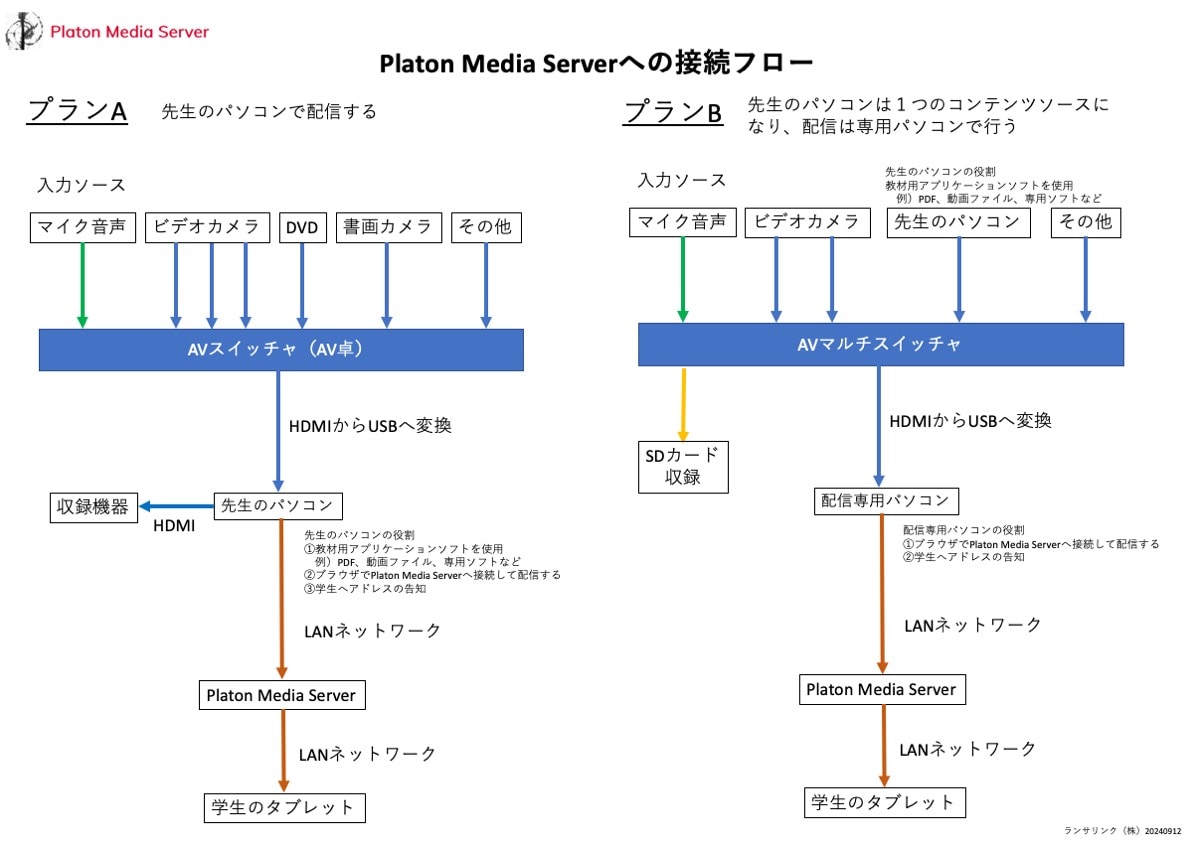
接続フローは2つあります。2つの違いは、配信を実行するパソコンはどれにするかということです。詳細は...
プランA:先生のパソコンで配信を実行する
プランB:配信専用のパソコンで実行する
ここがポイント
授業ではどのような入力ソースを使用して画面共有するかによってプランの判断が決まります。
配信用パソコンとAVマルチスイッチャについて
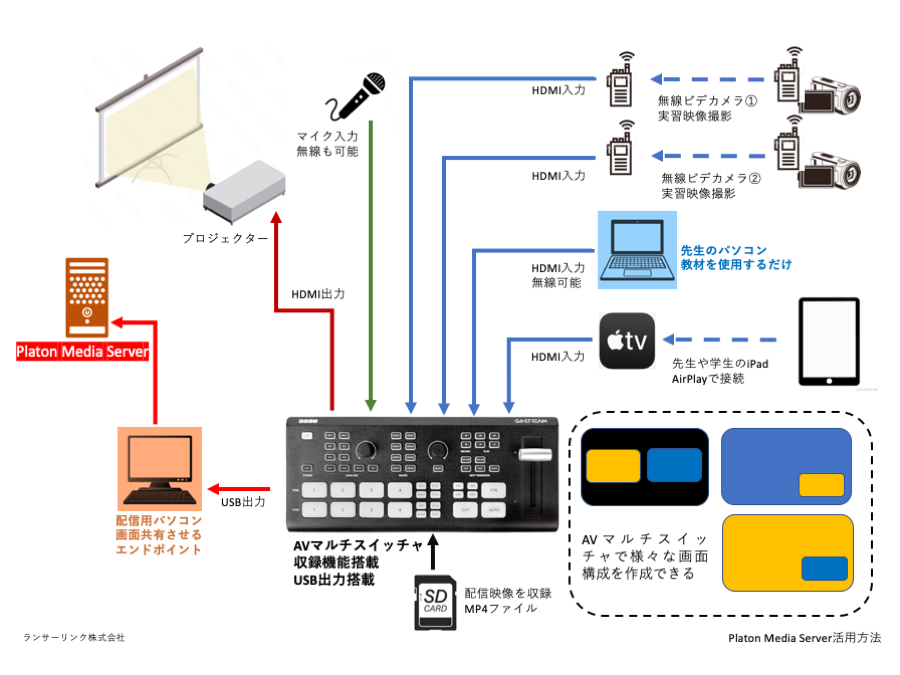
配信用パソコンは基本的に先生が日常使用しているパソコンで実行するのが一般的です。ただし、先生によってはセキュリティの問題やプライバシーの問題もあるので、先生のパソコンを使用するのは避けたいという要望もあります。また、配信する際、外部のビデオカメラや書画カメラなど物理ディバイを接続するので先生のパソコンの設定を変更しなければいけません。解決方法としては、専用の配信用パソコンを用意することです。これは非常に多くのメリットがあります。1つは、先生がiPadなどのタブレットを使用して歩きながらの講義が可能になります。 詳細は...
ここがポイント
Platon Media ServerはWebアプリケーションサーバーですので、クライアント側(先生、学生)のWebブラウザ上で動作するアプリケーションとなります。その他の特別なソフトをインストールする必要はありません。Webブラウザを中心に使用するので、そこではメモリーが一番消費します。大切なのは、メモリー搭載量になります。また、ネットワークの品質で無線の場合はWi-Fi 6 (802.11ax) 以上を推奨、有線の場合は1Gbps以上を推奨します。詳細はお問い合わせください。
使用環境
先生側の配信用パソコン:windows10以上またはMacOSに最新のGoogle Chromeブラウザをインストール
学生側の受信用端末:パソコン(windows10以上またはMacOS)またはタブレット(AndroidOS、iPadOS)に最新のGoogle Chromeブラウザをインストール
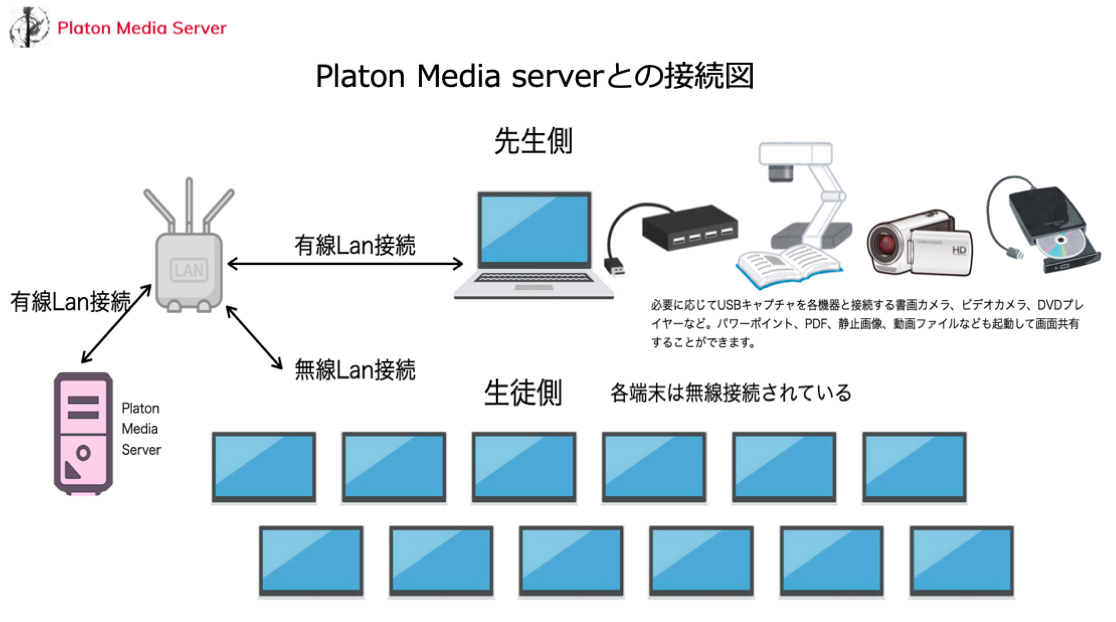
学生の同時接続数は物理サーバーのスペックにより変わりますので詳細はお問い合わせください。
Platon Media Serverの操作方法
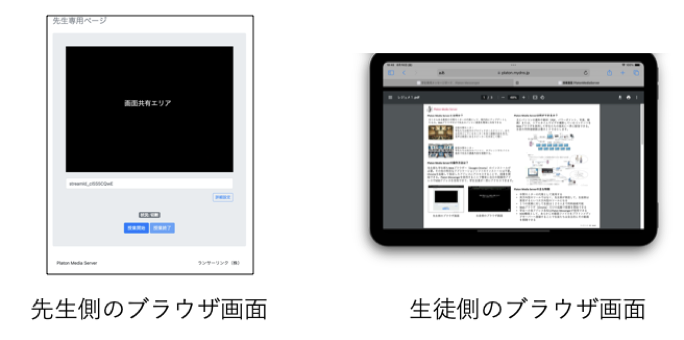
先生側も学生側も、Google Chromeブラウザが必要です。特別なアプリケーションソフトのインストールは不要で、Chromeを起動して指定されたアドレスにアクセスすることで授業を開始できます。また、Platon Messengerを使用して、授業用アドレスやVODアドレスを簡単に学生に告知することができます。
手順は以下の通り(先生の使用しているパソコンだけを画面共有する場合です。もし、ビデオカメラ、書画カメラ、その他のディバイスをコンテンツソースとして配信する場合は操作が異なります。)
1 ブラウザを起動
2 教材を起動(PDFやパワーポイントや動画など)
3 ブラウザの画面共有の設定
1. ブラウザタブ共有(音声共有可能)
2. ウインドウ共有(音声共有不可)
3. 画面全体共有(音声共有不可)
4 授業開始をクリックすると、授業用アドレスが生成されるのでそれをコピーする
5 PlatonMessengerを起動して接続、学生もPlatonMessengerを起動して接続する
6 先生はアドレスをペーストして学生へ告知。
7 学生がアドレスをクリックすると先生の画面がディバイスに映ります。
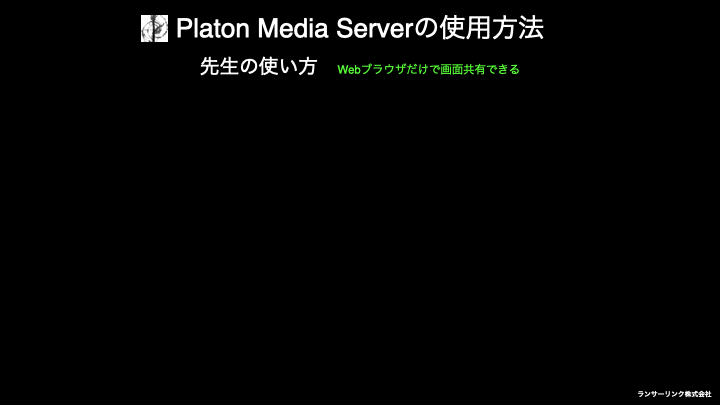
ここがポイント
画面共有の方法は上記のように3つあります。例えば、画面全体共有の場合は、パソコンの画面(起動しているアプリケーションやアイコンなど)がすべて学生の端末に映ります。音声付きの動画を再生した場合は、動画は共有できますが、音声は共有されません。これはWebブラウザの一般的な仕様になっています。もし、音声付きの動画を共有する場合は、ブラウザタブの共有で行うことで可能になります。ただし、外部マイクの音声共有はすべての方法で可能です。
USBカメラの認識について
上記の3つの画面共有の他にUSBカメラの共有もあります。この共有方法はHDMIスイッチャ、ビデオカメラ、書画カメラなど、主にHDMIディバイスをUSBキャプチャーで接続させて認識させます。詳細は...
Platon Messengerとは何か?
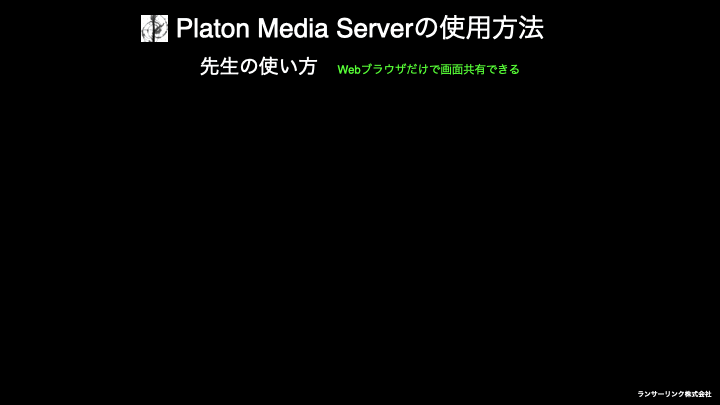
Platon Messengerは、先生が学生にリアルタイムで一斉告知できるシンプルな電子掲示板です。テキストデータのみを送信でき、授業ごとに専用ルームを作成し、授業用のアドレスやVODアドレスを告知するために使用されます。学生は告知されたアドレスをクリックするだけで授業に参加できます。学生は先生と同時に接続している時だけメッセージを受信できます。先生がメッセージを送信した後に、学生がPlaton Messengerに接続してもメッセージを受信することはできません。
ここがポイント
授業を開始する際、自動的に授業用アドレスが生成されます。そのアドレスをPlaton Messengerで告知して授業がはじまります。
ビデオカメラ映像の無線化の方法について

看護実習ではビデオカメラを使用しての授業があります。その際、ビデオカメラを移動して撮影をしますが、電源ケーブルやHDMIケーブルがあると不便です。撮影中にケーブルが足に引っかかったり、ケーブルの長さの制限により移動ができなかったり、その原因で電源が切断されて授業が中断することもあります。それらを解決するためにビデオカメラ映像の無線化です。次にビデオカメラ映像を無線化する方法を解説します。詳細は...
設置方法
オンプレミス(屋内設置)の買取型、クラウド(屋外設置)の年間定額制(現在準備中)のいずれかを選択できます。詳細は当社までお問い合わせください。
その他
当社オリジナルサーバーのため、お客様向けにカスタマイズが可能になります。導入前、導入後でも対応可能です。
例)
特別な授業を学生と外部の関係者へYouTubeで視聴させる配信方法や、Zoomと連携させて配信する方法など。Zoomのような多方向型の配信の実装や収録機能の実装など。
お試し用デモサーバー
当社のクラウドにデモ用のサーバーを設置しています。デモ用のサーバーはインターネットに接続できればどなたでも操作可能です。実際の操作を試したい方やご興味がある方は是非お問い合わせください。
デモサーバーの操作解説の動画はこちらです。
設置環境の詳細(お客様側で用意準備するもの)
オンプレミス(屋内設置)の場合
インターネットおよびイントラネットの構築
DNSサーバーの構築
SSLの取得
グローバルIPアドレスの用意
ドメイン名の取得(サブドメインも可能)
ファイアウォールの設定
ネット回線品質
上下ともに7Mbps以上を確保(接続する端末1台に対して)
参考
サーバーのハードウエア仕様
CUP:2.4Ghz 4コア以上
RAM:4GB以上
ストレージ:40GB以上
上記の仕様は稼働する最低限の構成になります。実際に大学の授業のように大勢の学生に向けての配信をお考えの場合はお問い合わせください。